За годы, прошедшие с момента создания, Linux стал проще и лучше в использовании. Заставить его работать было явно победой, и теперь мы принимаем это как должное. Однако не все работает максимально безупречно.
Ноутбуки, особенно современные, по-прежнему являются проблемой Linux. Часть этого восходит к Вай фай وУправление батареей Однако тачпад тоже часто дает сбои. К сожалению, могут возникнуть проблемы Этот тачпад Сложно диагностировать и ремонтировать.

Прежде чем ты начнешь
Если сенсорная панель не работает и вы подключены к внешней мыши, проверьте системные настройки, которые вы не включили «Отключить опцию сенсорной панели при подключении мыши».
Основы устранения неполадок
Предполагая, что тачпад вообще не работает, вы можете проверить, распознает ли его система. Попробуйте запустить следующее:
cat /proc/bus/input/devices
Если вывод слишком длинный, вы можете использовать меньше, чем cat. Вы также можете запустить следующее:
cat /proc/bus/input/devices | grep -I touchpad
Вы должны увидеть что-то похожее на следующее:
I: Bus=0011 Vendor=0002 Product=0007 Version=01b1 N: Name="SynPS/2 Synaptics TouchPad" P: Phys=isa0060/serio2/input0 S: Sysfs=/devices/platform/i8042/serio2/input/input8 U: Uniq= H: Handlers=mouse2 event8 B: EV=b B: KEY=420 0 70000 0 0 0 0 0 0 0 0 B: ABS=11000003
Если вы не получаете никакого вывода, аналогичного приведенному выше, вы либо имеете дело с ошибкой ядра, либо с ошибкой оборудования, которую вы не совсем распознаете. С другой стороны, если вы видите сообщение, связанное с сенсорной панелью, попробуйте следующее:
xinput list
Если вы получите результаты от XInput Что ж, это хорошие новости. Это либо означает, что вам необходимо установить соответствующий драйвер, либо просто его настроить.
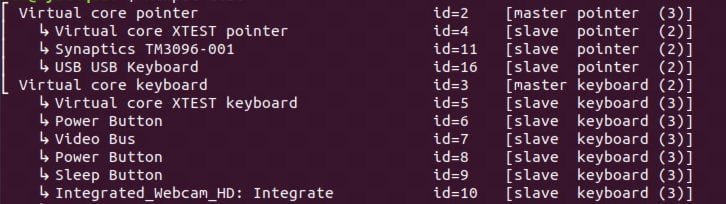
Прежде чем двигаться дальше, вы можете подключить и использовать мышь, чтобы опробовать меню настроек графической сенсорной панели. Где это будет зависеть от вашего рабочего стола. Возможно, у вас просто не работает тачпад. Если да, просто установите флажок, чтобы включить его.
Знайте, какое определение вам нужно
Как только вы получите представление о XInput Возможно, вам потребуется установить соответствующий драйвер. К распространенным поставщикам сенсорных панелей относятся Synaptics, ALPS и Elantech.
В некоторых современных системах Linux установка следующих пакетов будет включать поддержку указанных выше сенсорных панелей:
xserver-xorg-input-libinput xserver-xorg-input-evdev xserver-xorg-input-mouse
В некоторых случаях вам может потребоваться установить другой пакет драйверов, например xserver-xorg-input-синаптика.
Другой поиск и устранение неисправностей
Подавляющее большинство проблем с сенсорной панелью Linux связано с отсутствием драйверов. Однако есть и другие варианты, которые вам, возможно, придется проверить.
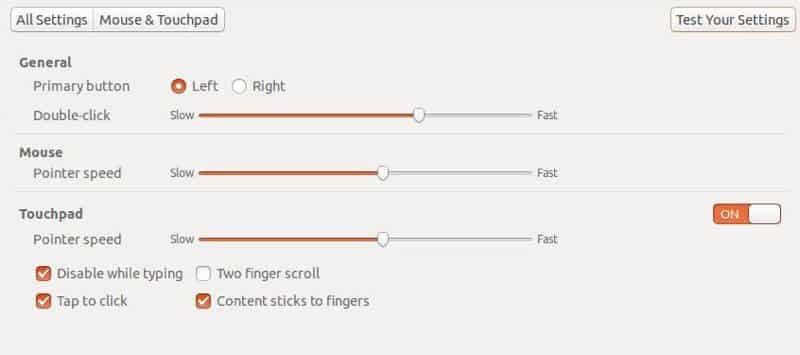
На некоторых ноутбуках возможно отключение тачпада Полностью в BIOS. Вы можете увидеть его в списке xinput, но это не сработает. Обязательно проверьте это, прежде чем выбросить ноутбук в мусорную корзину.
Многие ноутбуки имеют аппаратный переключатель для отключения тачпада. Это часто срабатывает, если удерживать нажатой клавишу «Fn», а также одну из функциональных клавиш на клавиатуре. Это вызовет аналогичные ключевые проблемы с BIOS, поэтому обязательно проверьте это.
Тачпад все еще не работает?
И последнее, что вы можете попробовать, если тачпад не работает и вы используете более старую версию дистрибутива. Попробуйте более новый дистрибутив Linux. Да, это требует времени и усилий, но есть более новые дистрибутивы с более новыми драйверами, что означает лучшую поддержку оборудования.
Если вы уже используете обновленный дистрибутив и ваш тачпад не работает, возможно, вам просто нужно решить проблему. Ключ беспроводной мыши не идеален, но это лучше, чем отсутствие поддержки мыши.







